Как купить травы в нашем магазине
Краткая инструкция по пользованию магазином Доступные травы, с помощью которой Вы без труда сможете купить интересующий Вас товар.
1 - Находим интересующий товар
Для начала нужно найти нужный Вам товар, если он уже найден, пропустите данный пункт.
Если Вы ищите траву или лечебное растение, то для Вашего удобства мы сделали несколько видов поиска:
- Травы по алфавиту - наиболее удобный поиск если Вы уже знаете что купить.
- Травы по заболеванию - если Вы хотите купить растений от конкретных заболеваний (например от заболеваний почек).
- Травы по действию - каждое растение оказывает разное действие на организм, если Вам нужно выбрать травы с отдельным свойством, воспользуйтесь эти поиском.
- Травы для чая - если Вы хотите создать свой уникальный чай.
- Поиск - в правом верхнем углу есть строка для поиска, введите в нее то что хотите найти и сайт выдаст всю информацию по этому запросу, в начале будут идти товары из магазина, они как правило помечаются пиктограммой.
Если Вы ищите косметику на травах или растения и природные компоненты для косметических процедур обратитесь в отдел Фитокосметика, здесь есть шампуни, бальзамы, растирки, ополаскиватели, мыло, крема, гели, маски для лица, дезодоранты, природные компоненты (глина, лечебные грязи, соли), масла, в том числе эфирные для ароматизации.
Все! Товар найден, допустим Вам нужны почки сосны для чая, Вы зашли в раздел "Травы по алфавиту", нашли там "Сосна" и выбрали "Почки" кликнув по ссылке перешли на интересующий товар где есть фотографии и описание.
2 - Покупка товара
Итак, перешли на страницу товара, убедились что это то что нам нужно.
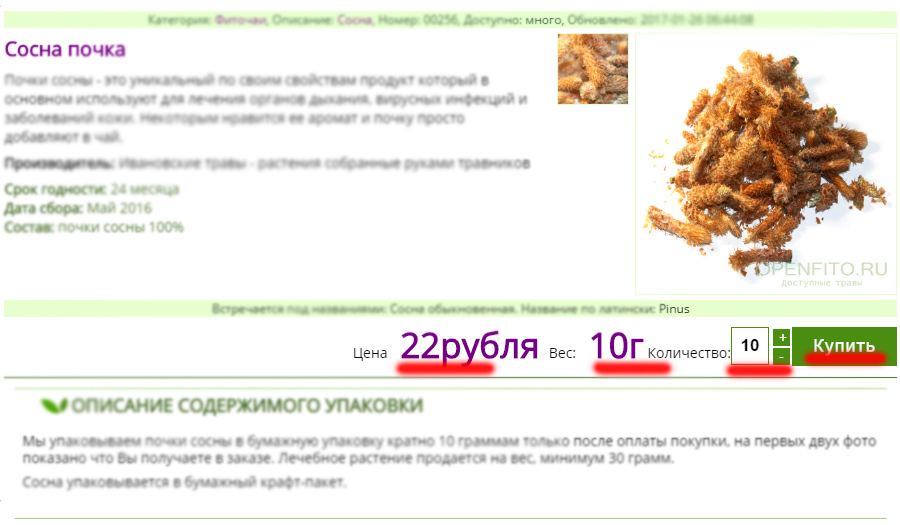 Смотрим цену (в нашем случае 22 рубля), вес (10 грамм) и устанавливаем нужное нам количество, соответственно если вес товара 10 грамм, а нам нужно 100, ставим "10" и нажимаем кнопку "Купить"
Смотрим цену (в нашем случае 22 рубля), вес (10 грамм) и устанавливаем нужное нам количество, соответственно если вес товара 10 грамм, а нам нужно 100, ставим "10" и нажимаем кнопку "Купить" 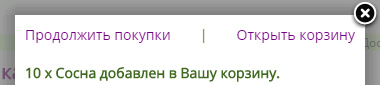 сразу же откроется окно информирующее о успешном добавлении товара (10 х Сосна добавлена в корзину), просто закройте его нажав на крестик. Если Вы купили все что хотели и хотите перейти к оформлению заказа нажмите "Открыть корзину" если Вы планируете продолжить покупки, то закройте окно и переходите к следующему товару.
сразу же откроется окно информирующее о успешном добавлении товара (10 х Сосна добавлена в корзину), просто закройте его нажав на крестик. Если Вы купили все что хотели и хотите перейти к оформлению заказа нажмите "Открыть корзину" если Вы планируете продолжить покупки, то закройте окно и переходите к следующему товару.3 - Оформление заказа
Переходим в корзину в самом вверху страницы правее есть кнопка "Показать корзину" нажимаем ее и заполняем все по порядку:
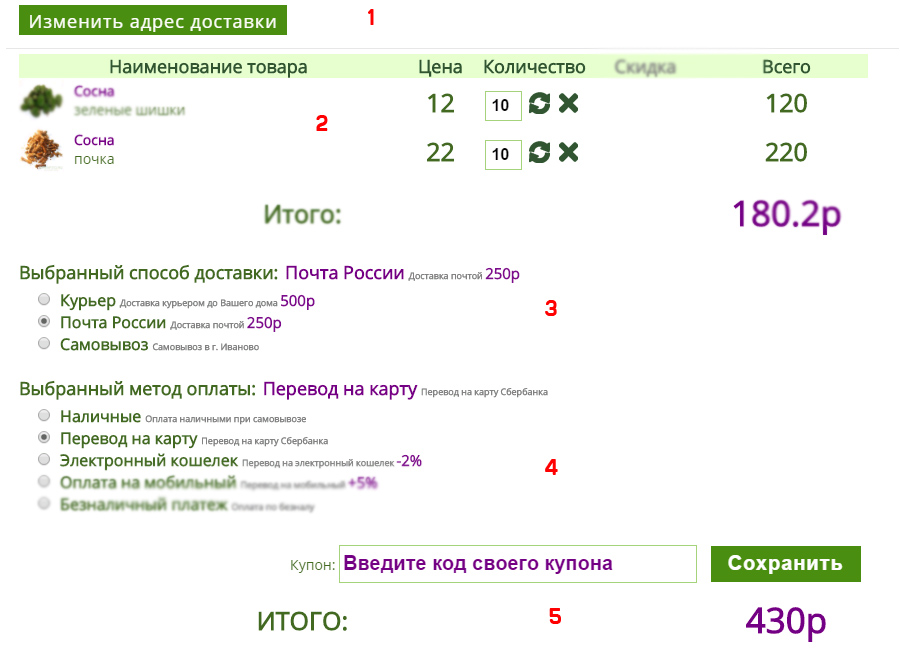
- Нажимаем кнопу "Изменить адрес доставки" и заполняем поля, как минимум должны быть заполнены поля помеченные звездочкой.
- Проверяете Ваш заказ, количество товаров и итоговую сумму.
- Выбираем способ доставки (справа указаны цены за доставку, если ничего не указано значит бесплатно) Какие возможны способы доставки? кликните чтобы узнать подробнее.
- Указываем как будем платить; способы оплаты заказа - кликните для просмотра всех способов оплаты.
- Если есть купон вводим его и нажимаем сохранить, если нет можете ввести 89206722262 это даст скидку в 1% или просто проигнорируйте это поле.
- Как все проверено нажимаем кнопку "Подтвердить заказ" в самом низу.
Все, заказ оформлен, ожидайте подтверждения о наличие товаров от оператора магазина.



 +7 920 672 11 20
+7 920 672 11 20